-

[비공개] 유튜브(YouYube), vimeo,dailymotion등 온라인 동..
유튜브 등 온라인 동영상 서비스에서 해당 동영상을 다운 받는 방법은 여러 가지가 있습니다. 물론 유튜브에서는 해당 동영상의 저작권을 보호하기 위하여 다운로드를 지원하지 않습니다. 여러가지 프로그램이나 스마트폰용 어플을이용하면 가능하긴 합니다. 가장 간단한 방법은savefrom.net사이트를 이용하는 방법입니다. 해당 동영상 페이지의 URL을 붙여넣기만 해주시면 됩니다. 유튜브의 경우는 해당 동영상의 주소에 ss만 붙여 주시면 savefrom.net 사이트로 이동하여 바로 다운 받을 수 있습니다. 물론 다운로드가 가능한 동영상은 공개된 동영상에 한하여 가능합니다. 주소표시줄의 youtube 앞에 "ss"만 넣어주고 사이트 이동을 하면 아래와 같이 savefrom.net 사이트로 접속이 됩니다. 아래와 같이savefrom.net 사이트로 접속이 되며 동영상의 크기를 선택하..추천 -

[비공개] 다양한 갤럭시 노트5 액세서리
요즘 모바일 제품이 출시가 되면 바로 정품 액세서리까지 출시가 되네요.액세서리가 돈이 되긴 하나 봅니다. 전에는 단말기를출시하고 일정 기간이 지나면 각종 업체들이 여러 가지 아이템들을 출시하였는데, 지금은 단말기 제조사에서 해당 제품의 출시와 동시에 다양한 정품 액세사리를 동시에 선보이니.... 어쨋든 사용자 입장에선 편리하긴 합니다.갤럭시 노트5가 출시가 되면서 다양한 액세서리가 같이 출시되는 것 같습니다.새롭게 선보이는 액세서리도 보이고, 기존에 나왔던 액세사리도 보이네요. 갤럭시 노트5와 함께 할 만한 제품을 소개해 보겠습니다.케이스클리어 뷰 커버갤럭시S6 엣지에서 처음으로 선보인케이스 입니다. 접히는 부분이 조금 불편하던데 개선이 되었는지 모르겠습니다. 클리어 커버갤럭시S6부터 선보인 ..추천 -

[비공개] 삼성페이(Samsung pay) ?
오늘 새벽 갤럭시노트 5 언팩행사가 진행되면서 가장 눈에 띄었던 것 중하나가 삼성페이 출시였습니다. 물론 삼성페이는 갤럭시노트 5 출시 이전부터 언론에 많이 공개되었기 때문에 특별할 것은 없었습니다. 요즘은 모바일 결제 수단을 경쟁적으로 출시하기 때문에 XX페이라는 단어는 너무도 흔한 단어가 되어 버린 것 같습니다. 삼성페이의 특별한 점이란? 마그네틱결제가 가능한 매장에서는 대부분 결제가 가능하다는 부분이었습니다. 즉 삼성페이는 MST(Magnetic Secure Transmission)와 NFC(Near Field Communication) 기술을 통하여 비접촉 모바일 결제를 지원합니다. 카드가맹정의 일반카드 결제기에 플라스틱 카드를 긁는 대신 스마트폰을 가까이 대는 것만으로도 결제가 가능합니다. 따라서 가맹점에서는 삼성페이를 사용하기 위하여 특별한 기기를 준비하거나..추천 -

[비공개] [갤럭시 노트5] 새로워진 부분과 소개 동영상
조금 전 뉴욕에서 갤럭시노트5 언팩행사가 있었습니다. 새로워진부분과 디자인 및 기능등살펴 보았습니다. 우선 디자인 부분입니다. 기존 출시된 S6 형태의 메탈 디자인이 적용되었습니다. 베젤부분이 더 슬립해 졌습니다. 후면 엣지형 디자인입니다. 아마도 그립감과 디자인은 신경쓴거 같습니다. 화면은 5.7인치(518ppi)에 슈퍼아몰레드 디스플레이를 탑재 하였습니다. 현재 출시되는 색상은 골드,블랙,화이트,실버 색상입니다. 펜은 눌러주면 살짝 튀어 나오는 형태로 뺄 수 있도록 되어 있습니다. 에어커맨드 메뉴는 기존 노트4보다 추가되었으며, 좀더 디자인적으로 세련되게 바뀌었습니다. 기존에 없던 S노트와 인터넷, 이메일 메뉴가 추가 되었네요. 스크롤캡처 기능이 생겼습니다. 세로로 길게 캡쳐를 해야 할 경우가 있죠?인터넷 등 캡처를..추천 -

[비공개] 구글 계정 비번 찾기(재설정하는 방법)
구글 계정 비번 잃어 버렸을때, 재설정 방법에 대하여 공유드려 보겠습니다. 아래 내용은 개인설정 부분에 보조메일과 휴대폰번호가 등록되어 있는 기준으로 설명드리겠습니다. 우선 아래 사이트로 접속합니다.(chrome 브라우저로 접속하여야 합니다.) chrome://chrome-signin/?source=0 다른 브라우저 사용시 아래 주소를 이용하세요. 방법은 동일 합니다. https://accounts.google.com/ServiceLogin?hl=ko&continue=https://www.google.co.kr/%3Fgws_rd%3Dssl#identifier 로그인 버튼 아래 도움이 필요하세요? 글자를 클릭합니다. 비밀번호를 잊어버렸습니다. 부분을 체크 후 구글계정 이메일 주소를 적어주세요. 기억나는 비밀번호 넣는 부분 아래 모름을 선택합니다. 내 전화나 백업 옵션에 액세스할 수 있습니다. 항목을 선택합니다. 계속을 선택합니다. (복구 이메일을 확인 합니다.) 보조..추천 -
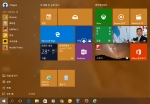
[비공개] 윈도우10 시작메뉴가 느린가요? 시작메뉴 빠르게 설정하기
윈도우10 사용 시 시작 메뉴가 느리게 작동되는 거 같으면, 애니메이션 기능을 꺼주면 됩니다. 애니메이션을 끄는 것만으로도 메뉴 실행이 빨라짐을 느낄 수 있습니다. 설정방법은 간단합니다. 1. 윈도우() + i 버튼을 눌러 설정을 실행합니다. 2. 설정 메뉴 중 접근성 항목을 선택합니다. 3. 왼쪽 메뉴중 기타옵션을 선택합니다. 4. 오른쪽 항목 중 Windows에서 애니메이션 재생을 꺼짐으로 합니다. 아래 캡처이미지를 참고하세요. 윈도우+i 버튼 또는 시작메뉴에서 '설정'을 클릭합니다. 설정메뉴에서 접근성 항목을 선택합니다. 기타옵션에서 'Windows에서 애니메이션 재생'을 '꺼짐'으로 합니다.추천 -

[비공개] 새우편번호(5자리)검색은 우체국 사이트에서...우편번호 다운로드
우편번호가 6자리에서 5자리로 바뀌었군요.어색합니다.규격봉투와 규격엽서는 모두 어쩌란 말인가....??거두절미하고....아래 사이트들은 우체국에서 제공하는 사이트들 입니다.우편번호 검색은 아래 우체국 사이트에서 하시면 됩니다.http://www.epost.go.kr/search.RetrieveIntegrationNewZipCdList.comm우편번호가 통째로 필요하면 아래서 다운 받으세요.http://www.epost.go.kr/search/zipcode/areacdAddressDown.jsp우편번호 검색기는 아래 사이트에서 다운 받으세요.http://www.epost.go.kr/search/zipcode/zipbook.jsp온라인용과 오프라인용 모두 제공하는군요.참고로 시도별 우편 번호는 아래와 같이 부여 되었다고 합니다.우편번호는 아래와 같이 변천되었다고 하네요....저도 이번에 제대로 알게되었네요...^^추천 -
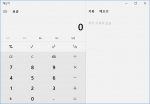
[비공개] 윈도우10의 기본 계산기와 윈도우7용 계산기 설치
윈도우10에 새로운 계산기가 탑재 되었습니다.기본적인 계산은 물론이고 공학용,프로그래머용으로도 가능합니다.물론 기존 윈도우7도 가능하였지만, 더 많은 기능이 탑재 되었으며 디자인도 변경되었습니다.화면크기도자유롭게 조절 할수가 있어 기존 계산기가 작아서 고민이었던 분들에게는 유용 할것 같습니다.윈도우 10의 계산기는 시작() 버튼에서 모든앱의 ㄱ 항목에 있습니다.위 처럼 안보이면 사이즈를 늘려 보세요. 좌우 아래위 사이즈에 따라 틀려 보일 수 있습니다.기본적인 계산은 물론 변환 기능도 탑재가 되어 있어 부피, 길이, 무게, 온도, 에너지, 영역, 속도, 시간 등등 기능이 탑재되어 있습니다.변환 작업이 필요할때 포털사이트에서 검색하여 작업하던 불편함을 해소 시켜 줄 수 있을거 같습니다.물론 우리나라에서 많이 사용하는 넓이..추천 -
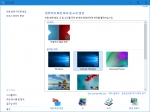
[비공개] 윈도우10용 이전OS(윈도우7,8) UI 개인설정 프로그램(배경화면,..
윈도우 10에 익숙하지 않은 분들을 위한 기존 OS용 개인설정 프로그램을 소개 드립니다. 본 프로그램은 기존 윈도우7,8의 개인설정 화면과 비슷한 UI로 윈도우10이 어색한 분들에게는 정말로 도움이 되는것 같습니다. 거의 윈도우8.1의 개인설정 메뉴를 최대한 비슷하게 만들었습니다. 아쉬운점은 윈도우7의 고급설정 부분이 윈도우8부터 빠졌다는건데, 그부분은 재현하지 못했군요. 한국어버전도 지원되므로 사용하기 편리합니다. 아래 이미지를 보시면 익숙하실 겁니다. 아래는 윈도우10 용 개인 설정 화면입니다. 아직 익숙치 않은 분들은 상당히 어색하실 수도 있습니다. 참고로 아래는 윈도우7에서 개인설정 화면입니다. 아래는 윈도우8.1의 개인설정 화면입니다. 프로그램 사용법은 간단합니다. 우선 해당 파일을다운받은 후 압축을 풀면 아래와 ..추천 -

[비공개] 윈도우10(Windows 10)에서 윈도우버튼과 알파벳 조합 단축키
윈도우10에서 윈도우키()와 알파벳 버튼 조합으로 실행되는 단축키에 대하여 정리해 보았습니다. 자주 사용하는 단축키는 외워두셨다가 사용하면 편리할것입니다. 대부분의 단축키는 기존OS와 동일합니다. 윈도우()+숫자키: 작업표시줄 순서 프로그램 실행 숫자는 키보드 상단 숫자키 입니다. 0번까지 하면 총 10개가 단축키로 가능합니다. 윈도우()+Q,S : 검색(Cortana) 실행 윈도우()+E : 윈도우 탐색기 실행 윈도우()+R : 실행 창 열기 윈도우()+T : 작업표시줄 항목 선택하기 윈도우()+U : 접근성 센터 열기 윈도우()+I : 설정 창 열기 윈도우()+P : 듀얼모니터 설정 옵션 열기 윈도우()+엔터 : 내레이터 설정 창 열기 윈도우()+A : 알림센터 열기 윈도우()+X : 시스템 메뉴 실행하기 윈도우()+B : 시계표시줄 선택 윈도우()+D : 바탕화면 보기 윈도우()+H : ..추천











 1510개
1510개 1081500개
1081500개 719865개
719865개



